教你如何给电脑一键备份系统
来源:Win7之家
时间:2023-08-04 21:52:01 497浏览 收藏
最近发现不少小伙伴都对文章很感兴趣,所以今天继续给大家介绍文章相关的知识,本文《教你如何给电脑一键备份系统》主要内容涉及到等等知识点,希望能帮到你!当然如果阅读本文时存在不同想法,可以在评论中表达,但是请勿使用过激的措辞~
当电脑系统出现些故障问题的时候,除了重装系统之外,一些小的问题我们还可以通过还原系统解决,但是前提是之前有备份好系统,因此我们需要先备份系统以备不时之需。接下来,小编将向大家介绍如何使用一键备份系统工具来备份电脑系统。
具体的方法如下:
1、先将电脑内部的重要资料做好备份工作,然后下载安装咔咔装机一键重装系统工具并打开,选择“备份/还原”进入下一步。
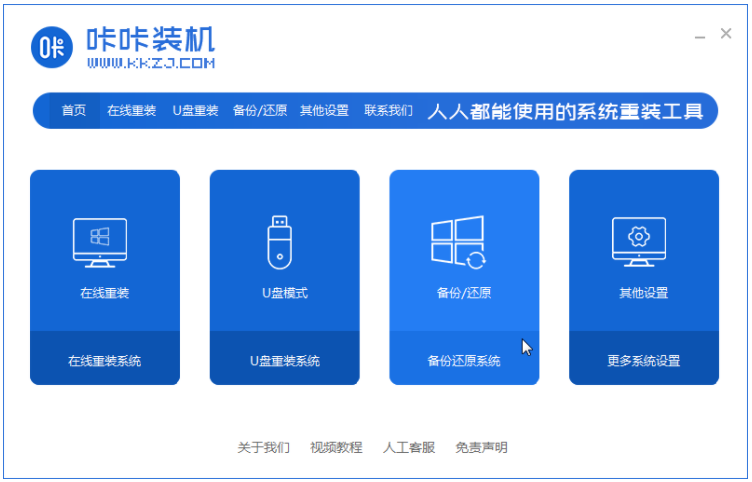
2、将界面切换到“GHOST备份还原”选项,点击“新增备份”下一步。
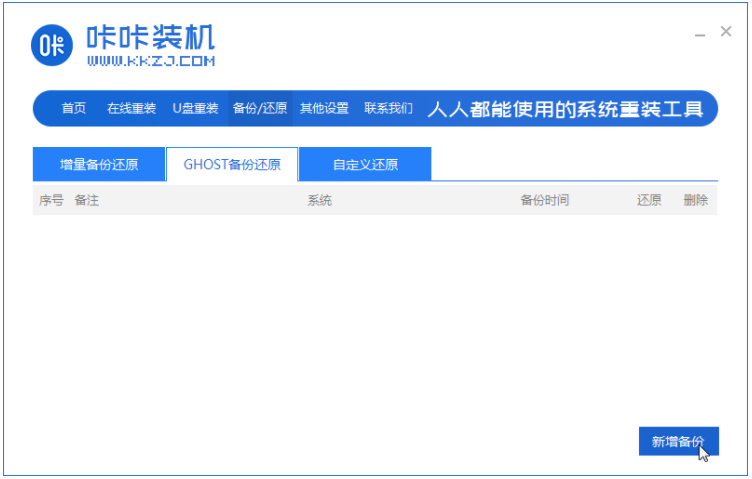
3、对需要备份的系统进行添加备份,并将压缩等级改为“低(文件大,速度快)”下一步。
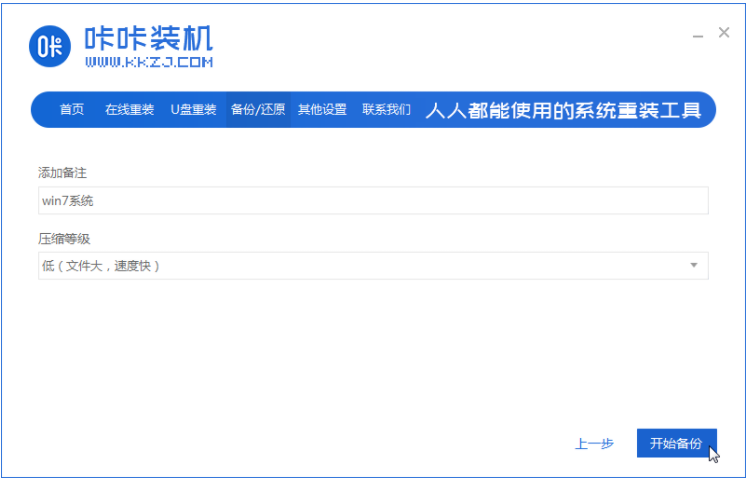
4、以上步骤完成后,咔咔装机开始执行下载WindowsPE系统。
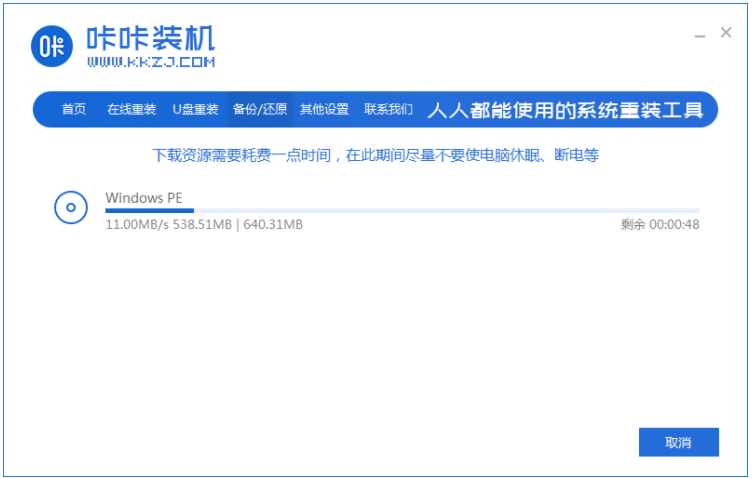
5、等待PE下载完成后,电脑将自动重启进入Windows 启动管理器界面,在这里我们选择“DOS-GHOST”选项按下回车键进入PE系统。
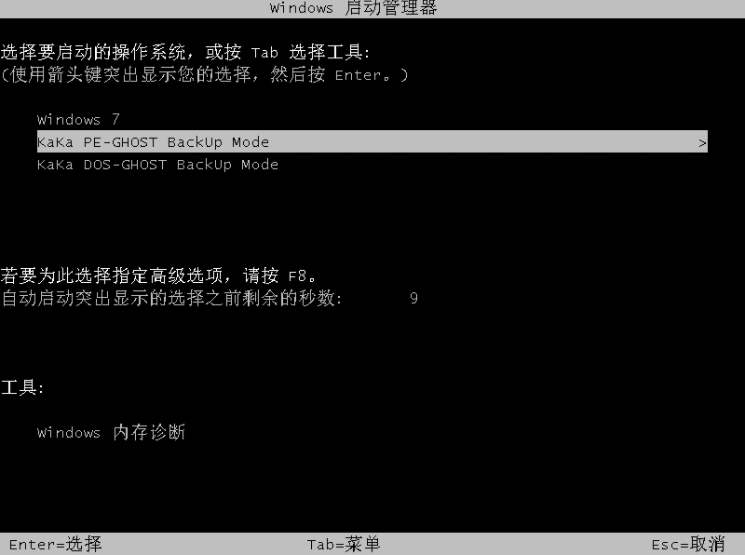
6、进入PE桌面后咔咔装机将自动执行ghost备份系统,等待ghost备份完成后电脑将自动重启进入系统桌面。
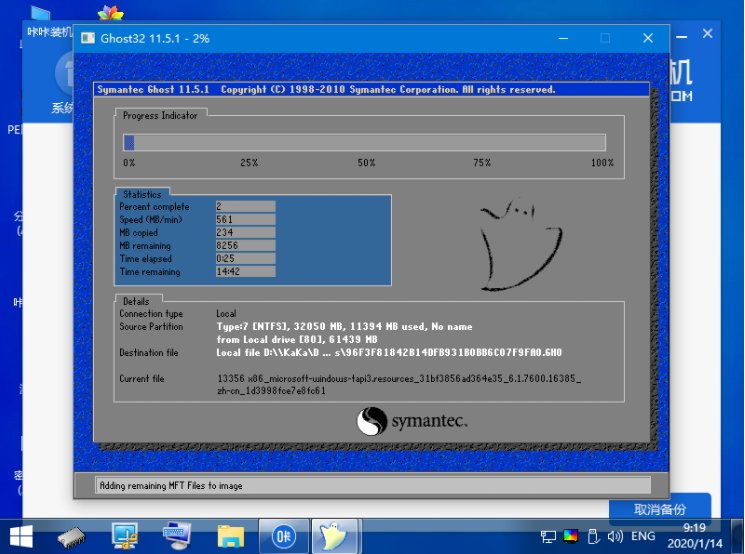
以上便是电脑一键备份系统的方法,有需要的小伙伴可以去下载工具备份系统哦。
到这里,我们也就讲完了《教你如何给电脑一键备份系统》的内容了。个人认为,基础知识的学习和巩固,是为了更好的将其运用到项目中,欢迎关注golang学习网公众号,带你了解更多关于教程,备份系统,一键备份的知识点!
声明:本文转载于:Win7之家 如有侵犯,请联系study_golang@163.com删除
相关阅读
更多>
-
501 收藏
-
501 收藏
-
501 收藏
-
501 收藏
-
501 收藏
最新阅读
更多>
-
467 收藏
-
315 收藏
-
171 收藏
-
210 收藏
-
457 收藏
-
482 收藏
-
220 收藏
-
149 收藏
-
297 收藏
-
177 收藏
-
488 收藏
-
253 收藏
课程推荐
更多>
-

- 前端进阶之JavaScript设计模式
- 设计模式是开发人员在软件开发过程中面临一般问题时的解决方案,代表了最佳的实践。本课程的主打内容包括JS常见设计模式以及具体应用场景,打造一站式知识长龙服务,适合有JS基础的同学学习。
- 立即学习 543次学习
-

- GO语言核心编程课程
- 本课程采用真实案例,全面具体可落地,从理论到实践,一步一步将GO核心编程技术、编程思想、底层实现融会贯通,使学习者贴近时代脉搏,做IT互联网时代的弄潮儿。
- 立即学习 516次学习
-

- 简单聊聊mysql8与网络通信
- 如有问题加微信:Le-studyg;在课程中,我们将首先介绍MySQL8的新特性,包括性能优化、安全增强、新数据类型等,帮助学生快速熟悉MySQL8的最新功能。接着,我们将深入解析MySQL的网络通信机制,包括协议、连接管理、数据传输等,让
- 立即学习 500次学习
-

- JavaScript正则表达式基础与实战
- 在任何一门编程语言中,正则表达式,都是一项重要的知识,它提供了高效的字符串匹配与捕获机制,可以极大的简化程序设计。
- 立即学习 487次学习
-

- 从零制作响应式网站—Grid布局
- 本系列教程将展示从零制作一个假想的网络科技公司官网,分为导航,轮播,关于我们,成功案例,服务流程,团队介绍,数据部分,公司动态,底部信息等内容区块。网站整体采用CSSGrid布局,支持响应式,有流畅过渡和展现动画。
- 立即学习 485次学习
